关于win7开机启动项设置,其实有两种不同的解答,一种是开机软件的启动设置,主要用于优化开机速度;另一种是启动盘的设置,主要用于重装系统。下面我们就分别来看看这两个操作的具体方法吧。
一:开机软件启动设置。
1、首先使用键盘“win+r”快捷键,输入“msconfig”,使用回车确定。
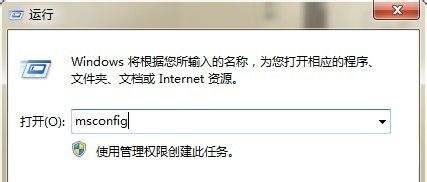
2、在系统配置上方选择“常规”选项卡,然后选择下方“有选择的启动”,然后将“加载启动项”点成图示形状。
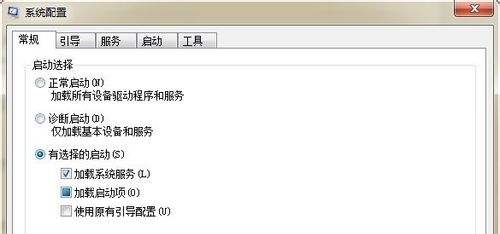
3、然后选择上方“启动”选项卡,勾选想要开机启动的软件,取消勾选不想要开机启动的软件即可。
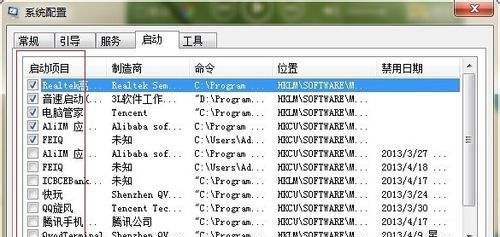
二:设置硬盘启动项
1、一般应用于u盘重装时更改u盘启动项,首先制作一个系统u盘。
2、然后将想要安装的系统放入u盘中。
【官方win7旗舰版下载】
这款系统在官方win7旗舰版的基础上加入了更多功能模式,保证用户在使用过程中能够选择到自己最适合的功能模式。
同时,该系统还将大部分的实用驱动封装在内,用户可以根据实用的硬件自行选择相关的驱动安装使用。

3、将u盘插入电脑,然后使用热键进入bios设置(一般是“Del”或者“F12”,详见电脑说明书)。
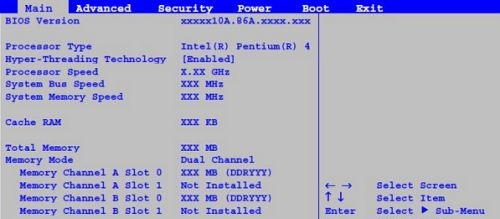
4、按键盘“→”,切换到“Boot”,移动到“Boot Device”,按下回车。
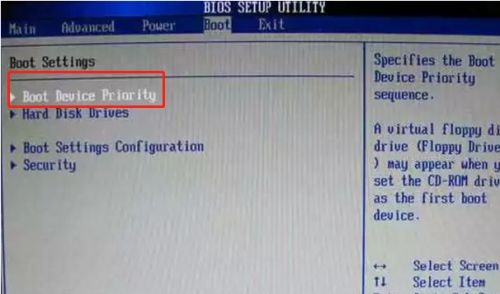
5、将“USB HDD”设置到第一个,然后按“F10”保存,这样就设置好u盘启动了,如果要设置其他启动项也可以按上述方法操作。
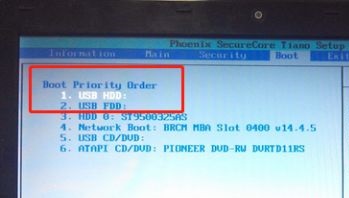
6、之后只要重启电脑,进入pe系统,就能够使用之前下载的系统进行重装了。

相关文章:win7进入安全模式 | win7镜像文件下载
以上就是win7开机启动项设置教程。两种启动项设置都很常见,尤其是在不用任何第三方工具的情况下,希望能够让大家学会。想知道更多相关教程还可以收藏电脑技术网 Tagxp.com。
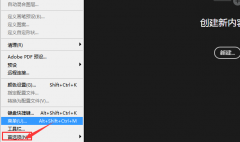 ps怎么打开shift键切换工具-ps打开shift键切
ps怎么打开shift键切换工具-ps打开shift键切
ps怎么打开shift键切换工具呢?如果各位亲们还不了解的话,就来......
阅读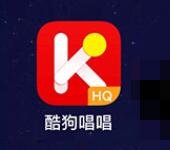 酷狗唱唱怎么打擂台
酷狗唱唱怎么打擂台
在酷狗唱唱不仅能够自己唱歌,还可以去和别人一起pk,可以去......
阅读 Adobe premiere中改变文字字体的方法教程
Adobe premiere中改变文字字体的方法教程
现在,很多小伙伴在工作和日常生活中都会剪辑一些视频,在需......
阅读 outlook邮箱设置签名的教程
outlook邮箱设置签名的教程
outlook邮箱中的功能是很丰富的,用户可以用来收发电子邮件、管......
阅读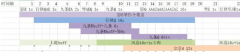 原神雷九琴体系怎么玩能够输出高一些
原神雷九琴体系怎么玩能够输出高一些
很多网友在玩原神游戏的时候,表示还不太清楚雷九琴体系怎么......
阅读 戴尔宣布推出新的 32 英寸
戴尔宣布推出新的 32 英寸 钉钉怎么开群签到?钉钉开
钉钉怎么开群签到?钉钉开 2022抖音集卡分七亿活动攻
2022抖音集卡分七亿活动攻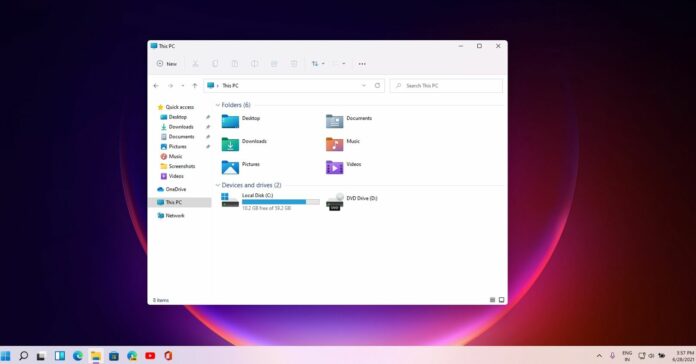 Windows11 存在另一个导致
Windows11 存在另一个导致 Windows版OneDrive最终将采用
Windows版OneDrive最终将采用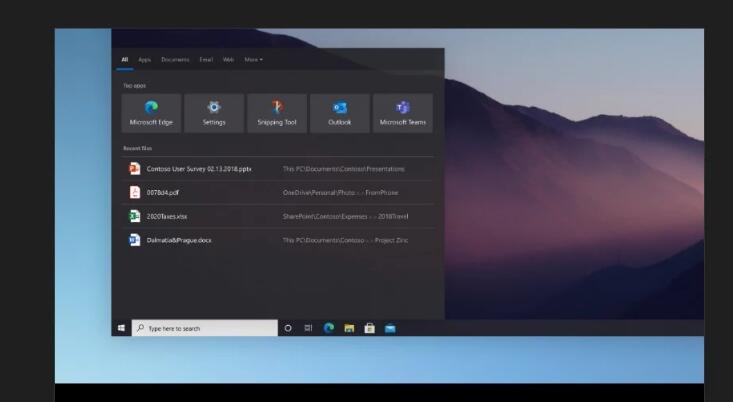 Windows Tips应用程序让我们
Windows Tips应用程序让我们 微软宣布新的 Windows 10 版
微软宣布新的 Windows 10 版 我们的电脑如果感染了病
我们的电脑如果感染了病 gta4秘籍大全完整版 各个版
gta4秘籍大全完整版 各个版 叫我大掌柜子嗣培养怎么
叫我大掌柜子嗣培养怎么 《木筏求生》储存物品怎
《木筏求生》储存物品怎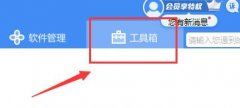 打印机驱动电脑位置详细
打印机驱动电脑位置详细 NVIDIA显卡系列天梯图
NVIDIA显卡系列天梯图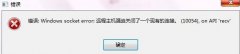 远程主机强迫关闭了一个
远程主机强迫关闭了一个 笔记本cpu排行天梯图
笔记本cpu排行天梯图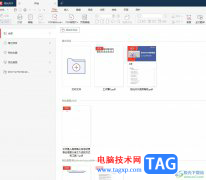 极光pdf将pdf页面背景设置
极光pdf将pdf页面背景设置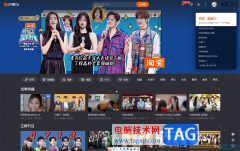 芒果TV电脑版切换到小窗口
芒果TV电脑版切换到小窗口 PPT幻灯片基础入门01-认识
PPT幻灯片基础入门01-认识 word文档单独导出一页的
word文档单独导出一页的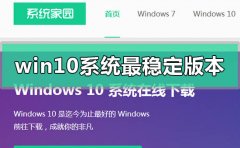 w10哪个版本的系统最稳定
w10哪个版本的系统最稳定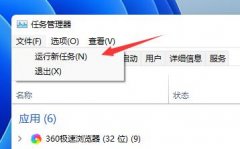 win11桌面不断刷新解决方法
win11桌面不断刷新解决方法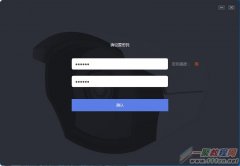 tplink IPC的IP地址冲突怎么
tplink IPC的IP地址冲突怎么 wifi怎么安装路由器_家用
wifi怎么安装路由器_家用
Microsoft还在2021年1月12日发布了.NET Framework更新KB4598502。以下是有关这些更新的一些信息。 更新KB4598502是Windows 8.1,RT 8.1和Windows Server 2012的.NET F...
次阅读

我们在视频聊天、语音通话、打游戏沟通的时候,都需要使用到麦克风,那么win7电脑麦克风怎么打开呢,其实一般来说只要插入电脑就默认是打开的。...
次阅读

很多小伙伴们不知道win7网络适配器未连接怎么办?今天小编就为大家带来了win7网络适配器未连接修复方法一起来看看吧。...
次阅读
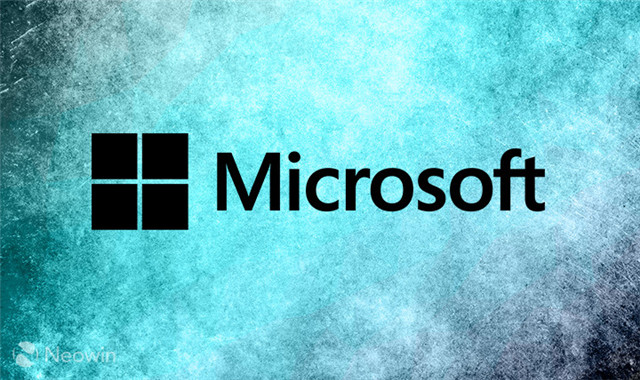
Windows 10 21H2 19044.1237:这是秋季小更新的最终版本 windows11很快就会出现,但 10 月 5 日将会有一个双 Windows 包。因为在这一天,Windows 10的下一个功能更新也将...
次阅读
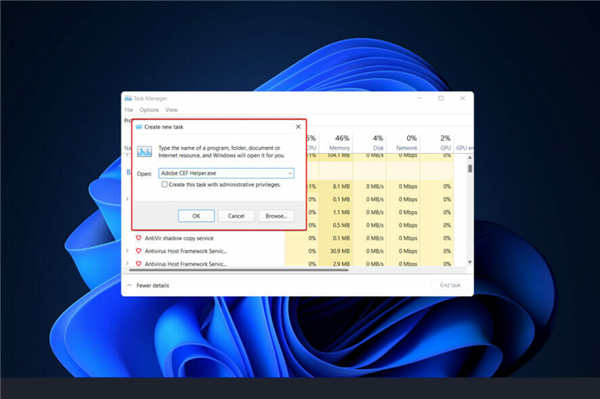
修复:Adobe CEF Helper.exe导致Windows11中的CPU过高方法 Adobe Creative Cloud 产品已变得无处不在,我们再也无法想象没有它们的世界。电影制作行业、摄影行业、设计...
次阅读

可能很多使用win7系统的用户都听说过win7优化的大名,但是不知道win7优化有啥用,其实它是一种通过更改设置、启用或关闭某些选项的方式提高win7系统运行速度或让交互方式更加顺手,下面就...
次阅读

三国志11是一款非常有趣的三国题材策略类游戏,能够让玩家控制三国武将,体验驰骋战场的乐趣。因此有很多win11的用户想要玩这款游戏,但是不知道怎么玩,下面就跟着小编一起来看看具体...
次阅读
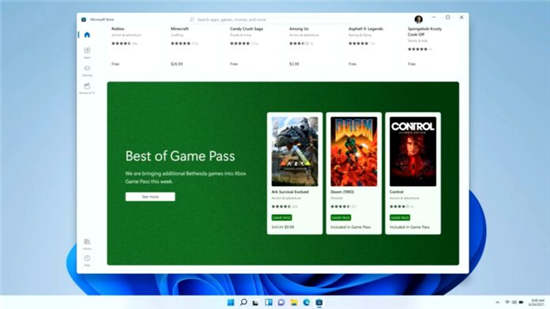
Win11专业版的 Microsoft Store 删除 HTML 以获得完整的 XAML 体验 作为第一个 Windows11预览版的一部分,新的 Microsoft Store 现在可供 Windows Insiders 使用,让感...
次阅读
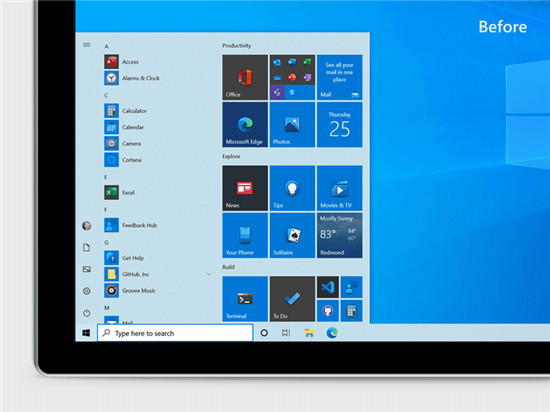
Win10 20H2更新(又名Windows 10版本2009)是针对Windows 10的主要功能更新,目标是在2020年第四季度初。在此页面上,我们整理了Win10 20H2(版本2009)更新带来的所有更改和新...
次阅读
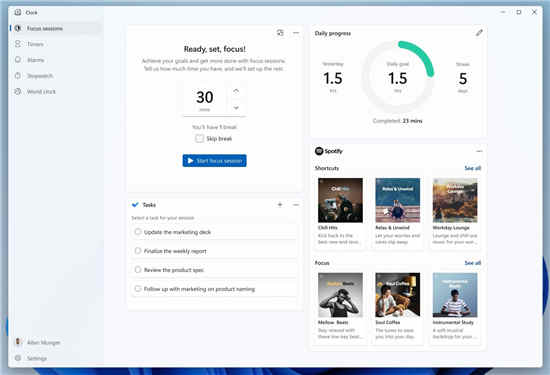
Windows 11 在所有关键领域都进行了大量改进,正如预期的那样,微软也在刷新核心应用程序,包括画图、截图工具,甚至时钟应用程序。 本周,这家总部位于雷德蒙德的软件巨头已...
次阅读

在电脑使用越来越频繁的现在,很多的用户都用上了win10操作系统,但是很多用户们发现win10操作系统还分专业版家庭版等,那么这两种系统到底哪个好了,快来看看吧详细的介绍吧~...
次阅读
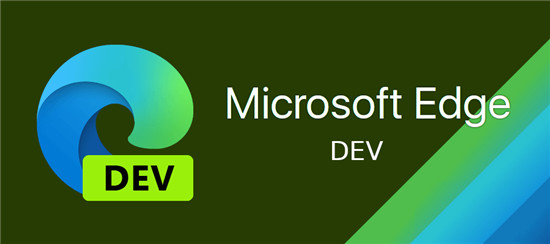
作为一个小提示:微软昨天通过WSUS向管理员提供了KB4584642,作为Microsoft Edge的更新。此更新进行了改进并修复了错误。该更新适用于Windows 10 1809至Windows 10 2004。...
次阅读
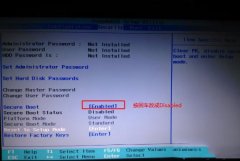
联想YOGA730是一款搭载intel 酷睿第八代处理器的13.3寸笔记本。预装的是win10系统,但是还是有不少用户喜欢win7系统,该笔记本采用的第八代酷睿CPU,在安装WIN7过程中USB设备不能使用,且intel 8代...
次阅读
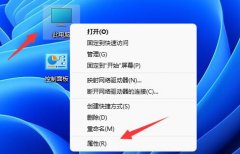
现在游戏玩家很多,对于电脑显卡的要求就很高,不过很多朋友不知道win11怎么查看显卡配置,其实只要打开设备管理器就能看到了。...
次阅读
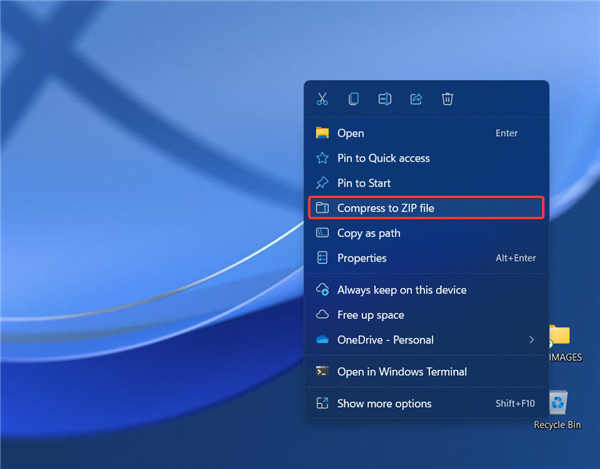
bull; 尽管 Windows 11 自早期测试以来已经走了很长一段路,但有些人仍然不满意。 bull; 这不是因为威胁系统的错误,而是与操作系统的设计有关。 bull; 人们已经...
次阅读